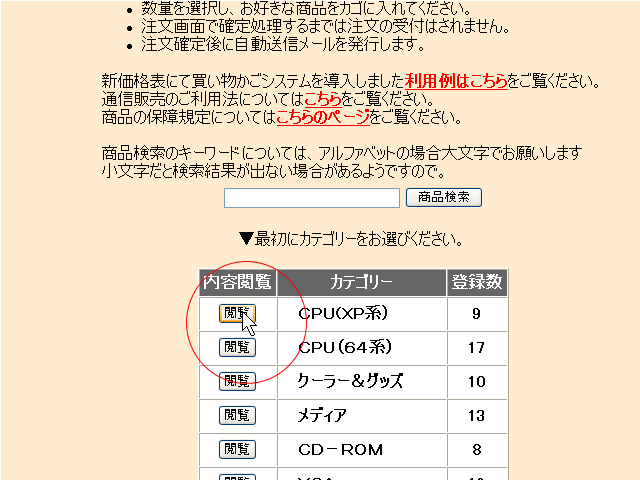
ブルーマップの新価格表(買い物カゴ カートシステム)導入について 2004年 7月 1日
それでは買い物の仕方の一例の説明に入ります。
それでは、購入したい商品のカデゴリーを選びます(下図を参照)
買い物例は青色太郎さん(仮名)がAthlonXP2500+を購入するという事で進めていきます
まずはCPU(XP系)をクリック。
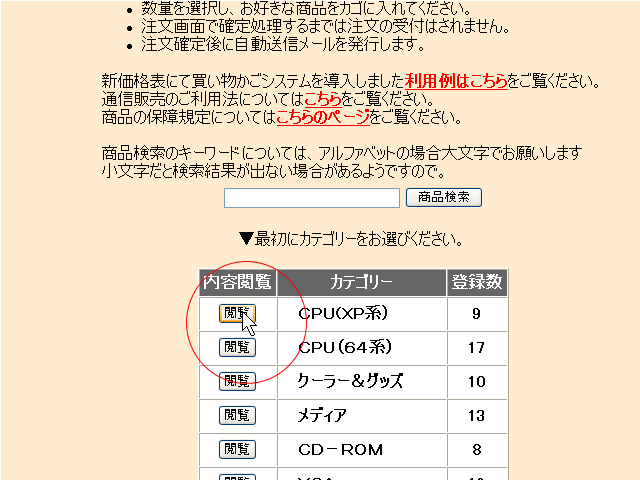
商品ウィンドウが開きます。
目的商品は見つかりましたか?
※注 説明中の価格表(商品案内)は2004年7月1日現在のものを利用しています。
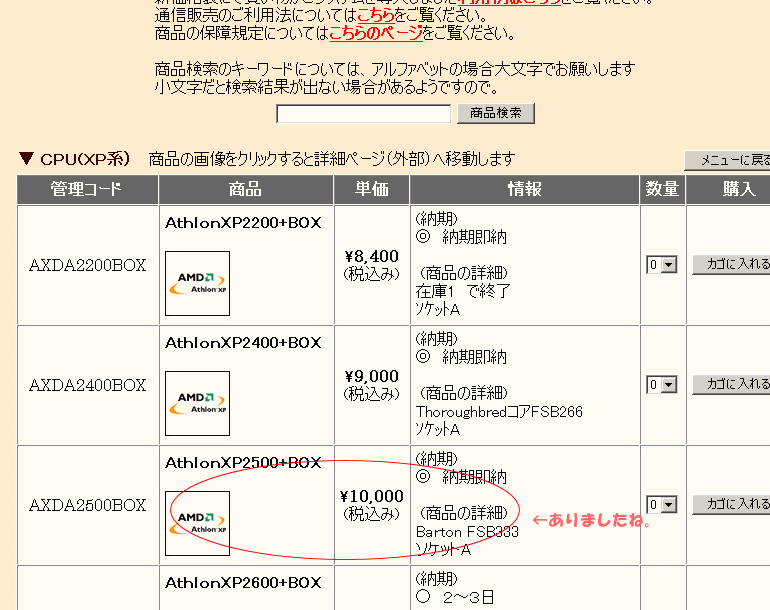
次は、個数を選択してかごに入れます。
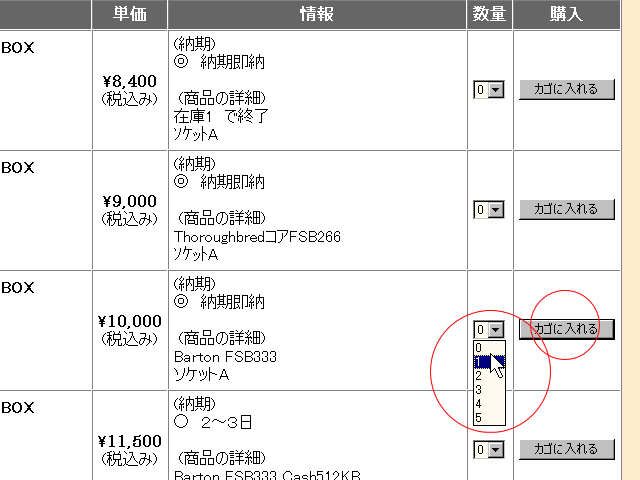
商品を1個選択しました、小計の欄へ現在の購入価格が表示されます。
続けて他の商品を買いたい場合は”メニューに戻る”を押してカデゴリーから同様に選びましょう。
買い物が済みましたら、次はカートの中身を確認しましょう。
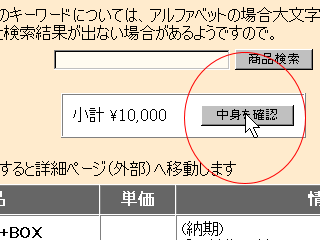
ちゃんとAthlonXP2500+が1個、かごに入っていますね。
間違った商品が入った時は取り消しボタンを。
良ければ住所入力画面に進みます。
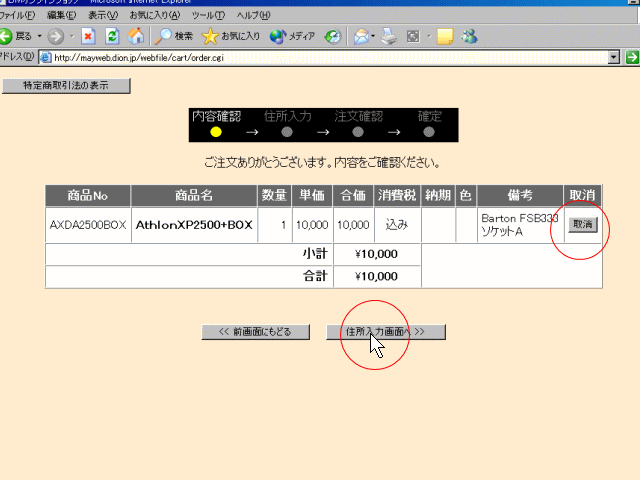
住所入力画面です
まず、支払方法や配達時間の指定をしましょう。
配達指定は未記入でもOKです、その場合は運送業者さん任せになりますが。
お急ぎの場合は代金引換でご注文されると在庫のある商品については比較的に早く出荷することが出来ます。
なお、代引きについては佐川急便とヤマト運輸の2社のみでご利用可能です。
クレジットカードの対応については佐川急便のe−コレクトが使用できます。
商品をお届けする宅配便については、特にご指定が無い場合は佐川急便にて発送しております。
この後で出てくる送料も、自動計算は佐川急便での送料となっております。
佐川急便以外では、ヤマト運輸と福山通運をご指定可能です。
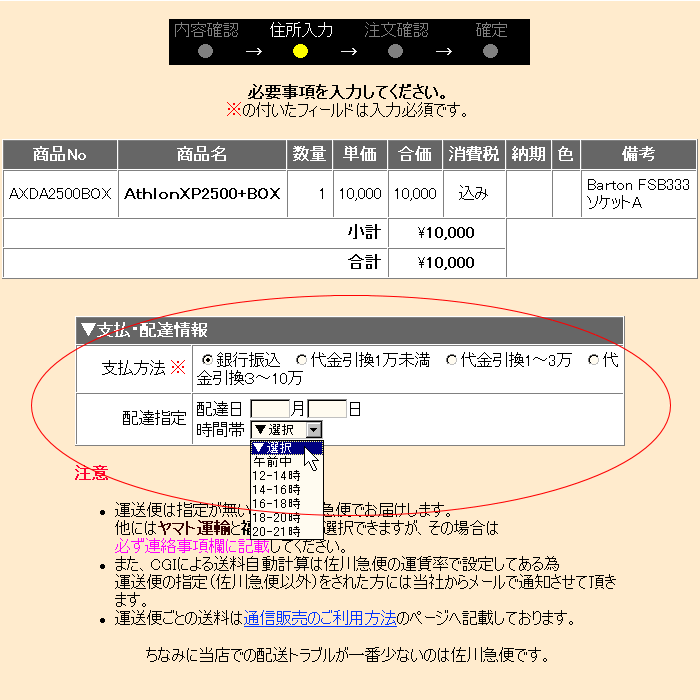
次は注文者の名前や住所を記入します
※の付いている項目は必ず記入してください。
特に、メールアドレスは間違いの無いように十分確認してくださいね。
郵便番号が分からない方はこちらの検索サイトをご利用ください(日本郵政公社)
クッキー記憶は、チェックを入れておけば次回購入するときに名前や住所などが自動入力されますので
入れておいた方が便利です。
配送先は注文者と届け先の住所が異なる場合のみ入力してください。
最後に連絡事項があれば入力願います。 (例えば運送会社の指定とか)
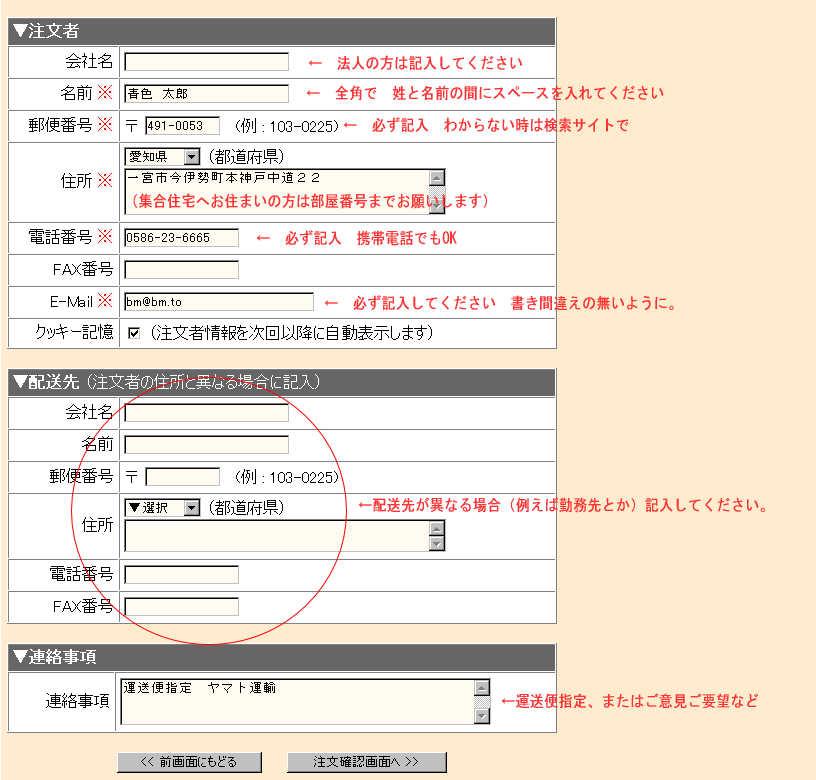
書き終わりましたら内容を確認して、よろしければ”注文確認画面へ”をクリックして先へお進み下さい。
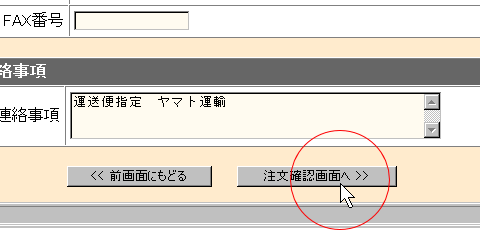
最後に、このような画面になります。
最終確認です、間違いなければ確定ボタンを押してください。
なお、ここで入る送料は佐川急便で計算された送料です。
注文後発信される自動送信メールもこの画面の内容を発信します。
また、大物や個数によっては送料が変わりますので、詳しくは後からお店の方で発行する確認メールをご覧下さい。
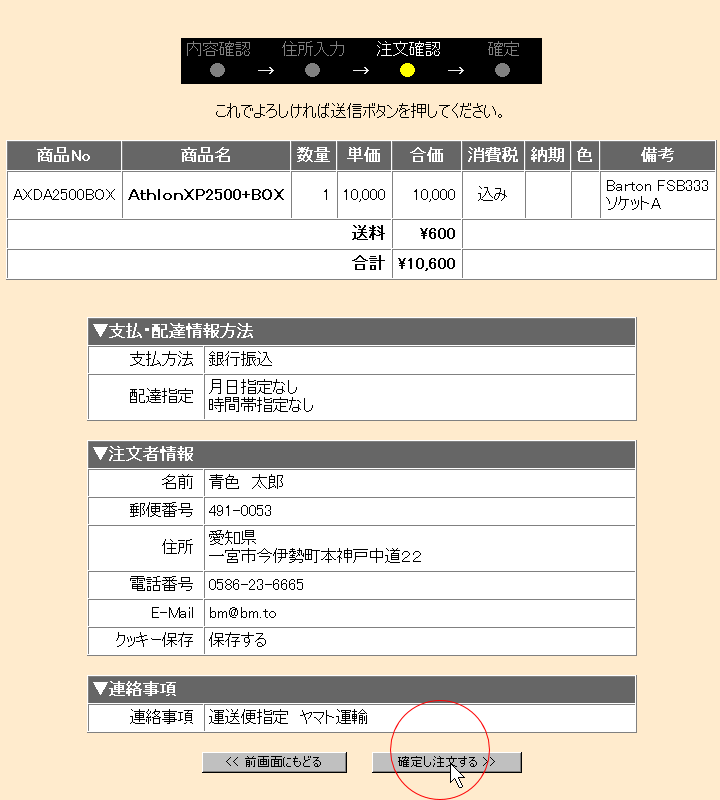
確定ボタンを押すと この様な画面になり、この後(0〜10分後程度)自動送信メールが発信されます。
発信されたメールは控えとして保存しておいてください。
あと、自動送信メールのサンプルはこちら。
なお、数時間たってもメールが届かない場合は恐れ入りますが注文者のお名前と簡単な詳細をご記入の上、弊社まで電子メールにてお知らせ願います。
ブルーマップ通販部 bluemap@y6.dion.ne.jp
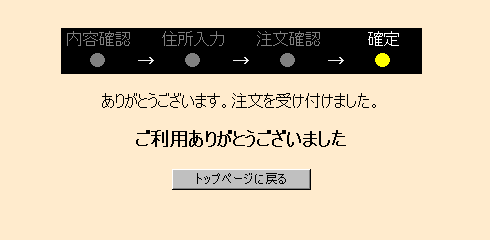
これで注文の仕方の説明を終わらせて頂きます。
ご利用ありがとうございました。
閉じる